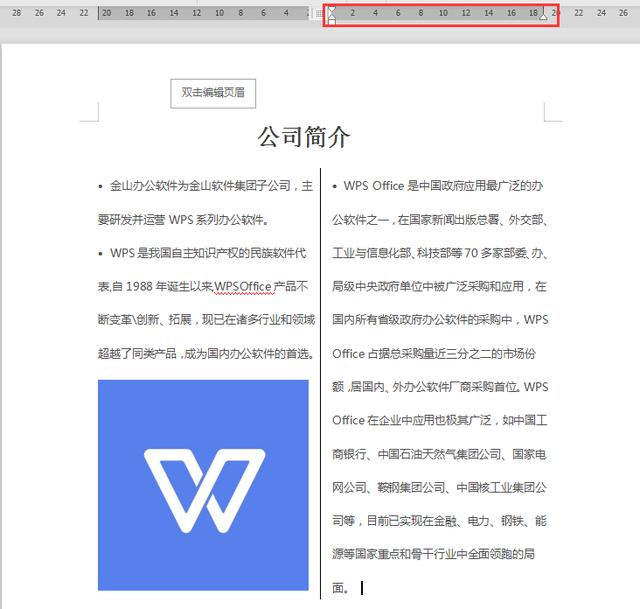作者:乔山办公网日期:
返回目录:word文档

大部分人在查看Word文档时,常常会觉得文字密密麻麻的,从而降低了阅读的兴趣。
下面教大家如何进行分栏,使文章变得更加具有观看性。以这份“公司简介”文档为例:

操作方法
- 选中想要分栏的内容,点击“页面布局”菜单栏,找到“分栏”,点击“更多分栏”,这里我想预设两栏,点击“两栏”,选择“栏宽相等”-“确定”。此时页面就分为两栏了。
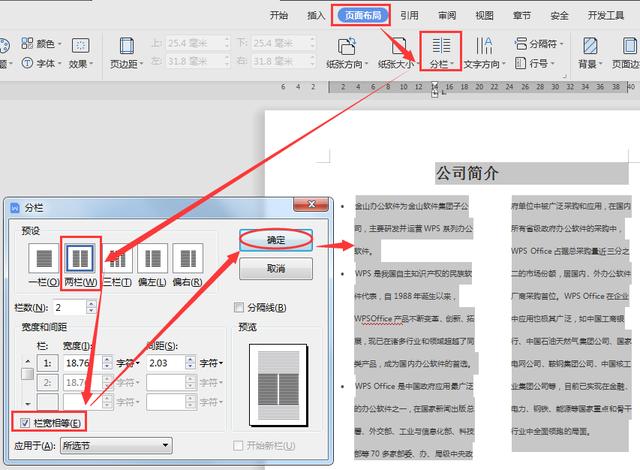
- 如果想要更美观点,就选中刚刚分栏的内容,点击“页面布局”-“分栏”-“更多分栏”,勾选“分隔线”。
“分栏”对话框当中,“偏左”为左边比较窄,“偏右”则反之。
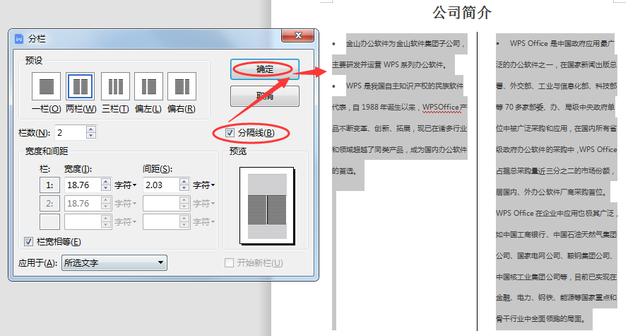
- 也可以将光标定位到一段文档后,在“视图”菜单栏中勾选“标尺”,左右拖动“标尺”来调整分栏的状态。
这里所拖动出来的空白地方,可以插入一些精美的图片,使文档更加丰富。
这就是排版分栏,是不是让文档更拥有阅读性了呢?